如何管理 Outlook App 日曆通知
已發表: 2022-12-23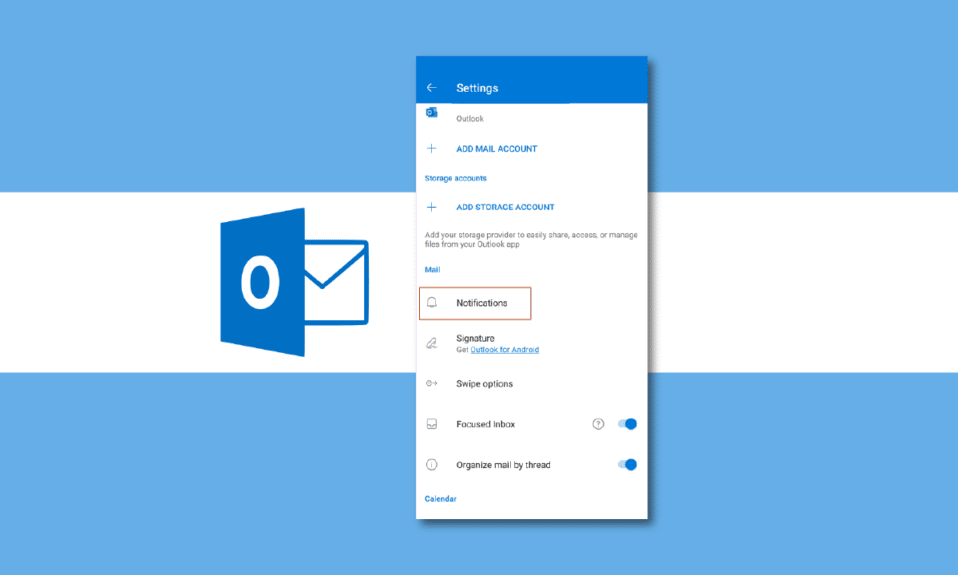
Outlook 是世界上使用最廣泛的電子郵件應用程序之一。 該程序由微軟開發,允許用戶管理他們的個人和官方日程安排。 Outlook 可作為 Web 應用程序在 Android、iOS 和台式計算機上使用。 Outlook 是一個有用的工具,可以幫助創建一個合適的待辦事項列表,它具有桌面通知、Outlook Web 應用程序以及 Android 和 iPhone 上的推送通知等功能。 用戶可以通過選擇特定的 Outlook 通知來管理 Outlook 應用程序日曆通知,以獲取特定事件的警報。
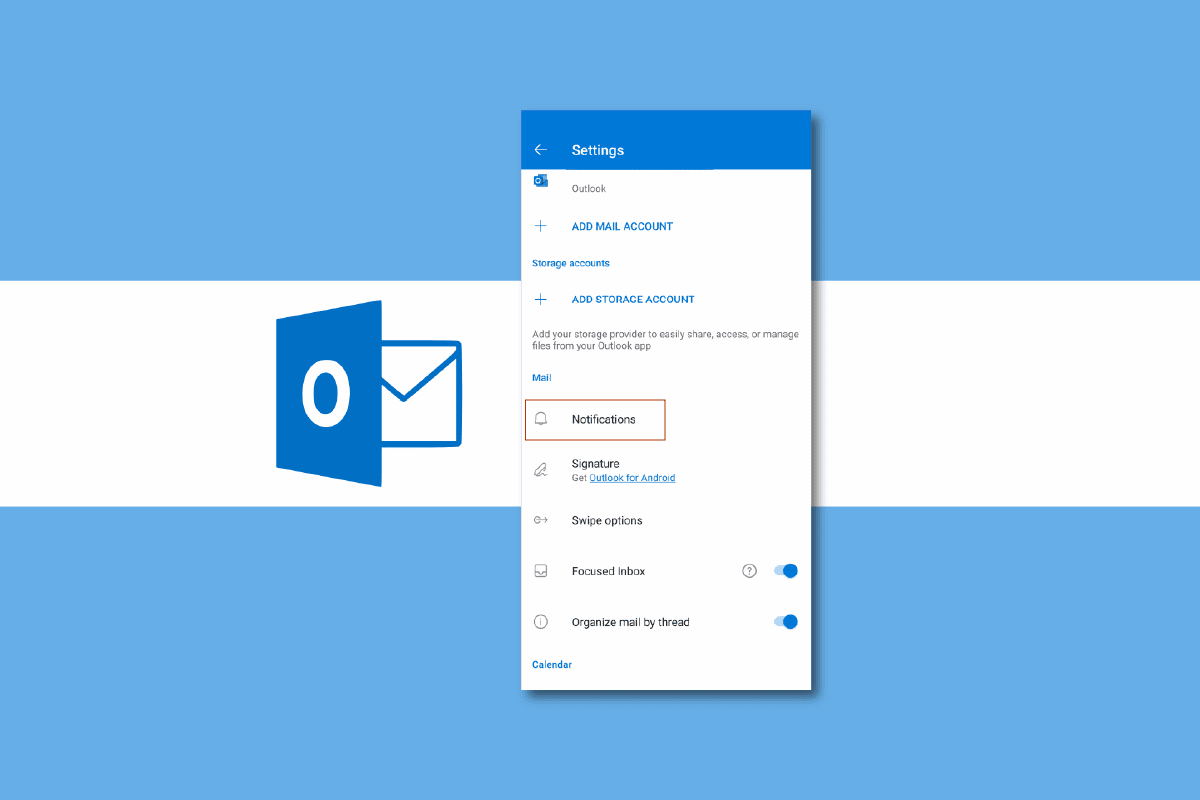
內容
- 如何管理 Outlook App 日曆通知
- 什麼是 Outlook 日曆?
- 如何在 Android 上管理 Outlook 通知
- 如何從 Outlook Android 應用程序管理 Outlook 通知
- 如何在 iPhone 上管理 Outlook 通知
- 如何從 iOS 應用程序管理 iPhone 上的 Outlook 通知
- 如何在桌面 Web 應用程序上管理 Outlook 通知
如何管理 Outlook App 日曆通知
Outlook 包含諸如郵件和日曆之類的功能,可幫助您保持進度並跟踪即將到來的任務。 在以下指南中,我們將討論管理 iPhone、Android 和桌面 Web 應用程序的 Outlook 推送通知的不同方法。
什麼是 Outlook 日曆?
Outlook 日曆是一種工具,可幫助您在 Outlook 應用程序日曆通知的幫助下創建完美的日程安排。 Outlook 日曆可以幫助您計劃每天、每週、每月甚至每年。 Outlook 日曆讓您隨時了解即將發生的警報和事件,確保您不會錯過約會或會議。 您可以自定義日曆通知以優先處理您一天中的重要事件。 對於許多專業人士來說,Outlook 日曆是計劃和安排日常活動的重要工具。 在接下來的部分中,我們將討論 Android、iPhone 和桌面 Web 應用程序的 Outlook 推送通知。
如何在 Android 上管理 Outlook 通知
Outlook 可安裝在 Android 設備上。 Android 應用程序使 Outlook 用戶可以輕鬆訪問他們的電子郵件和專業日程。 用戶可以在 Outlook Android 移動應用程序的幫助下管理電子郵件、會議和任務。 管理 Outlook 通知很容易。 您可以通過導航到手機設置或從 Outlook 應用程序管理 Android 上的 Outlook 通知。 繼續閱讀以了解如何管理桌面通知 Outlook Web App。 您可以通過導航到手機設置來管理和控制 Android 設備上的 Outlook 應用程序日曆通知。 您可以使用這些簡單的步驟來管理 Outlook 推送通知。 此外,繼續閱讀以查找管理 Outlook 推送通知 iPhone 的步驟。
注意:由於智能手機沒有相同的設置選項,並且它們因製造商而異,因此,在更改任何設置之前,請仔細檢查它們是否正確。 以下方法來自Moto G60智能手機。
1. 從手機菜單中打開設置。
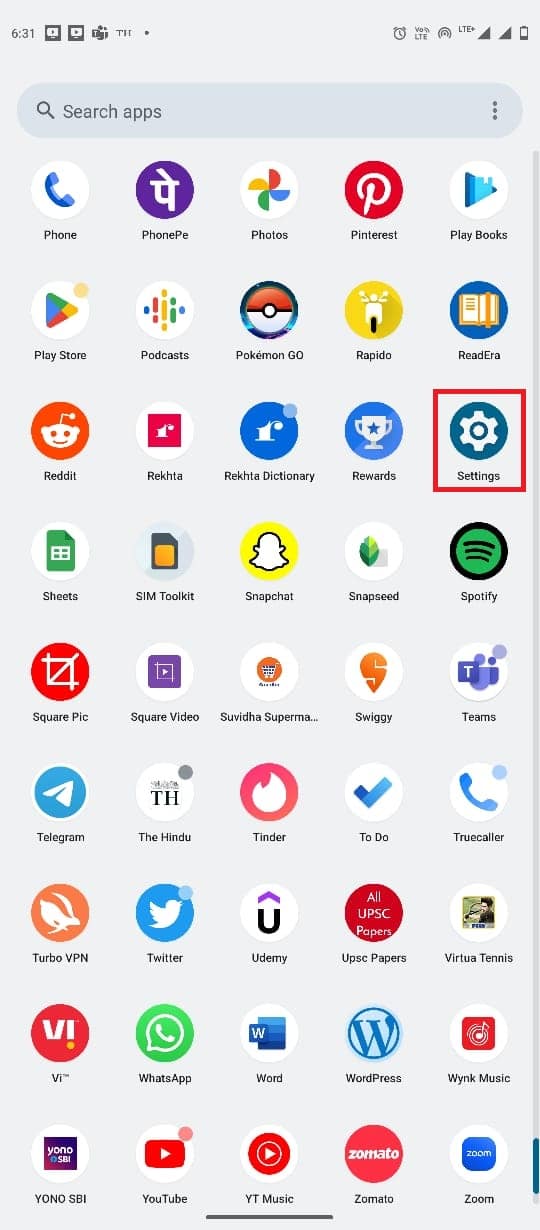
2. 找到並點擊應用程序。
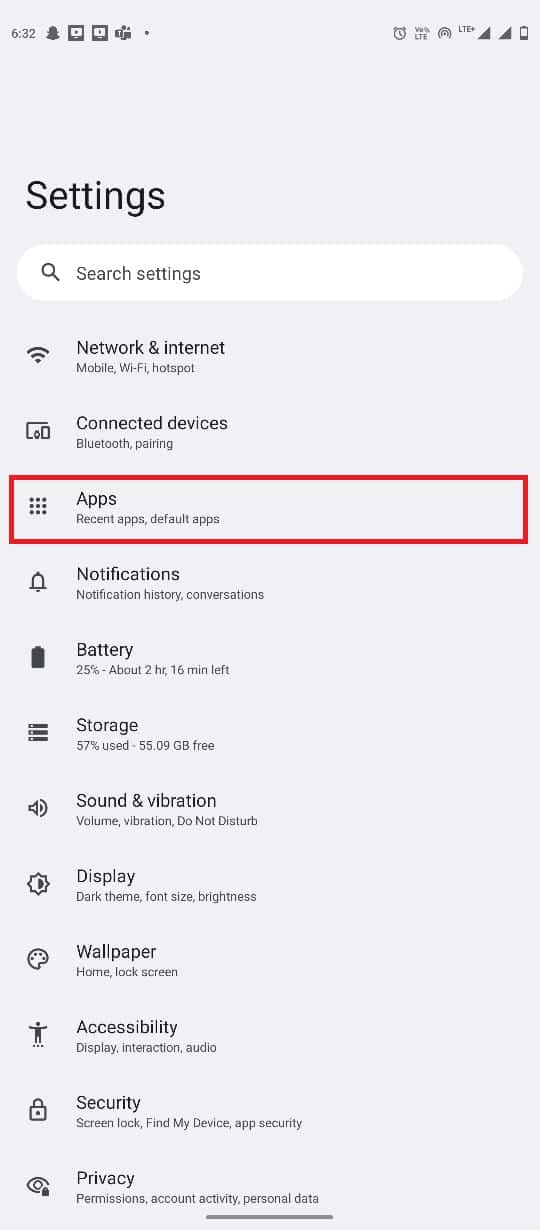
3. 現在,點擊查看所有應用程序。 然後,找到並點擊Outlook 。
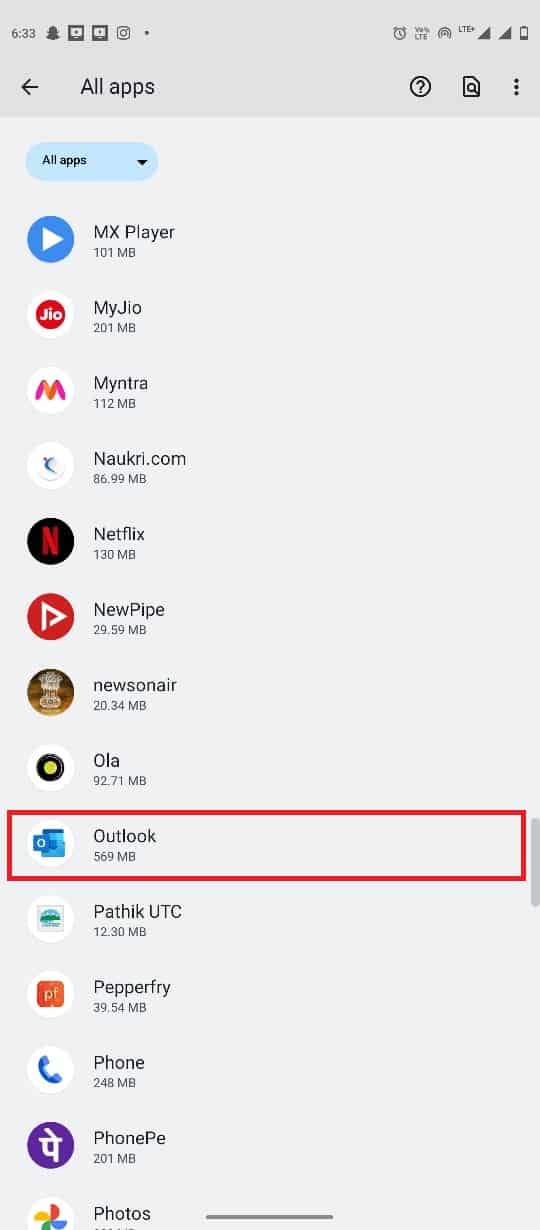
4. 在這裡,選擇通知。
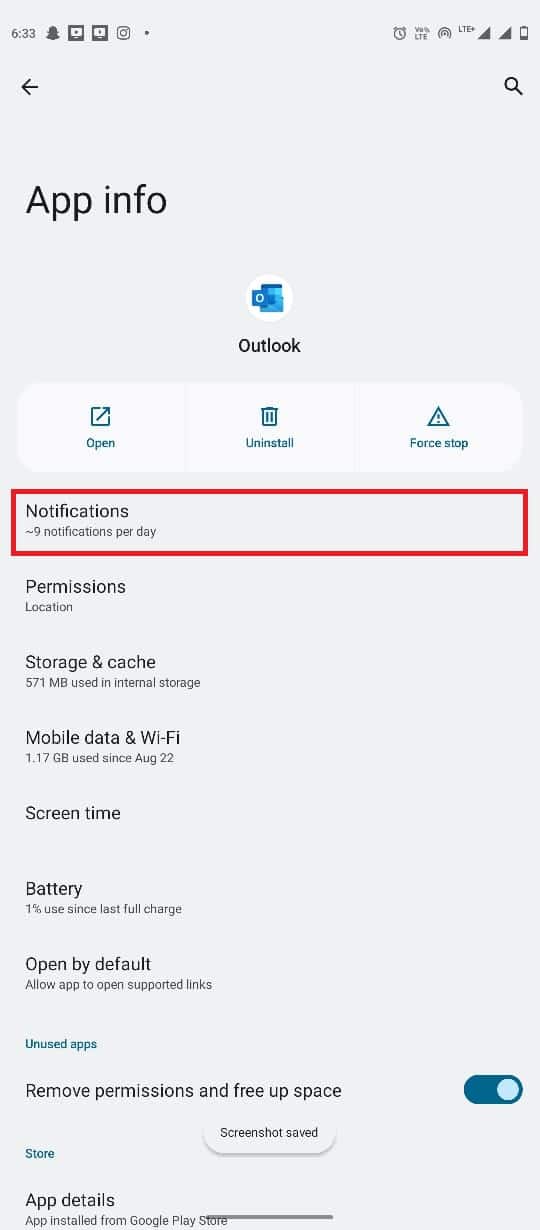
5. 在這裡,找到所有 Outlook 通知選項,然後打開或關閉開關。
注意:您還可以根據您對所有 Outlook 帳戶的要求關閉特定通知的切換。
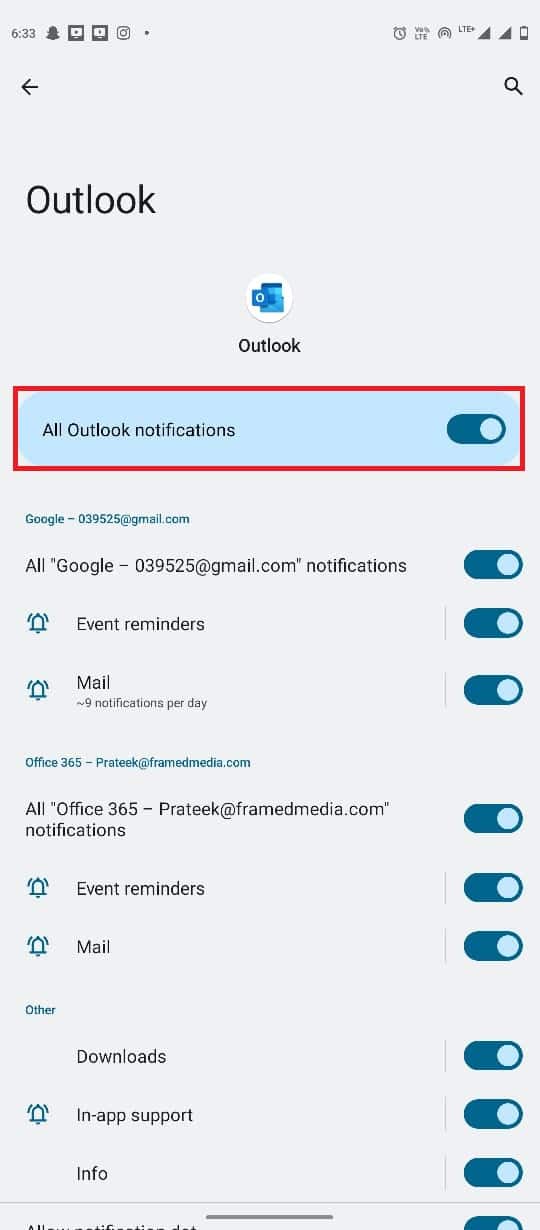
另請閱讀:如何在 Outlook 365 中恢復已刪除的草稿
如何從 Outlook Android 應用程序管理 Outlook 通知
用戶還可以從 Outlook Android 應用程序管理他們的 Outlook 應用程序日曆通知。 使用這些簡單的步驟通過 Android 應用程序管理 Android Outlook 推送通知。
1. 從電話菜單中打開Outlook應用程序。
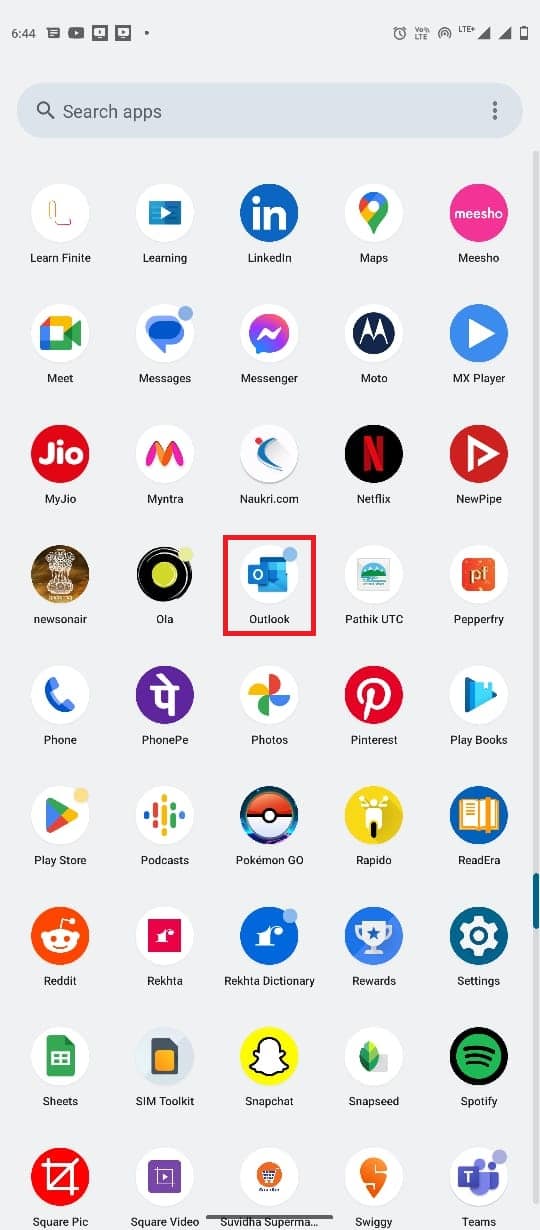
2. 在屏幕的左上角,點擊電子郵件圖標。
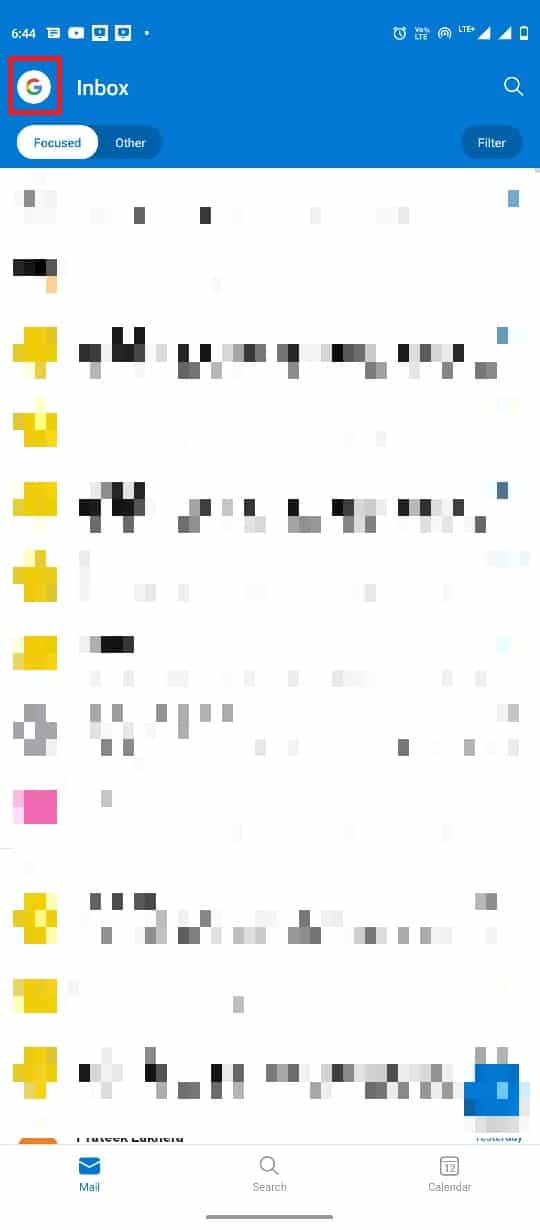
3. 現在,找到並點擊“設置”圖標,然後選擇“通知”。
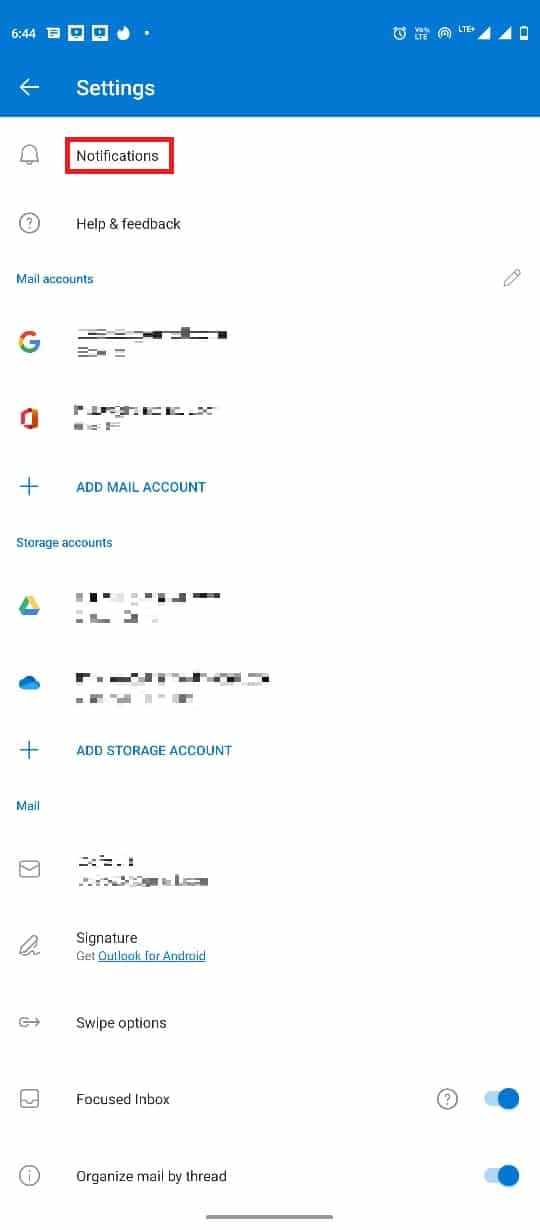
4. 導航到日曆選項卡。
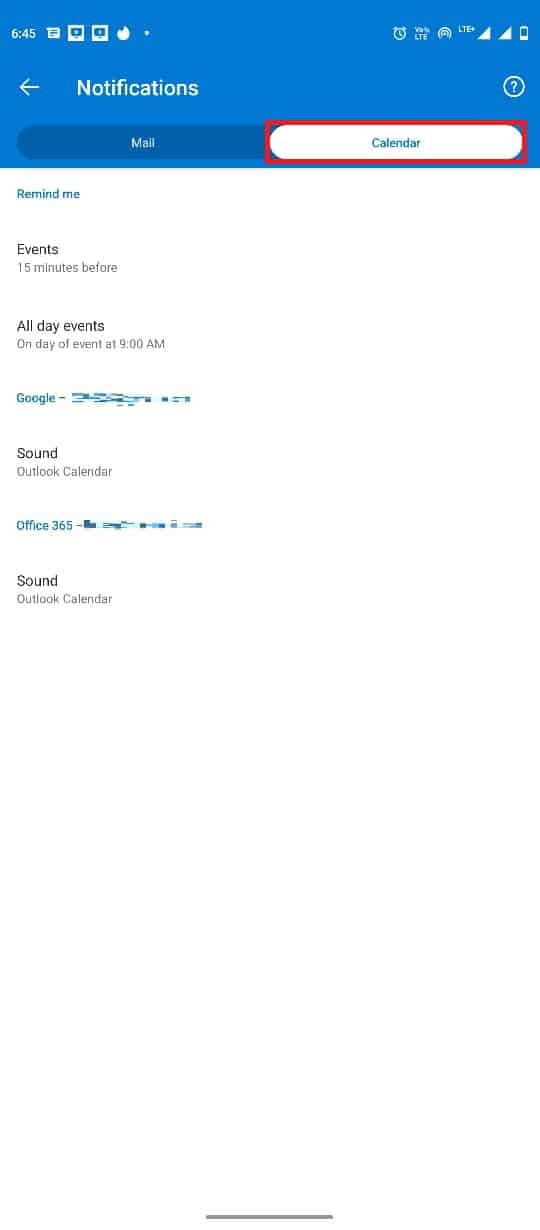
5. 點擊事件,然後選擇其中一個選項。
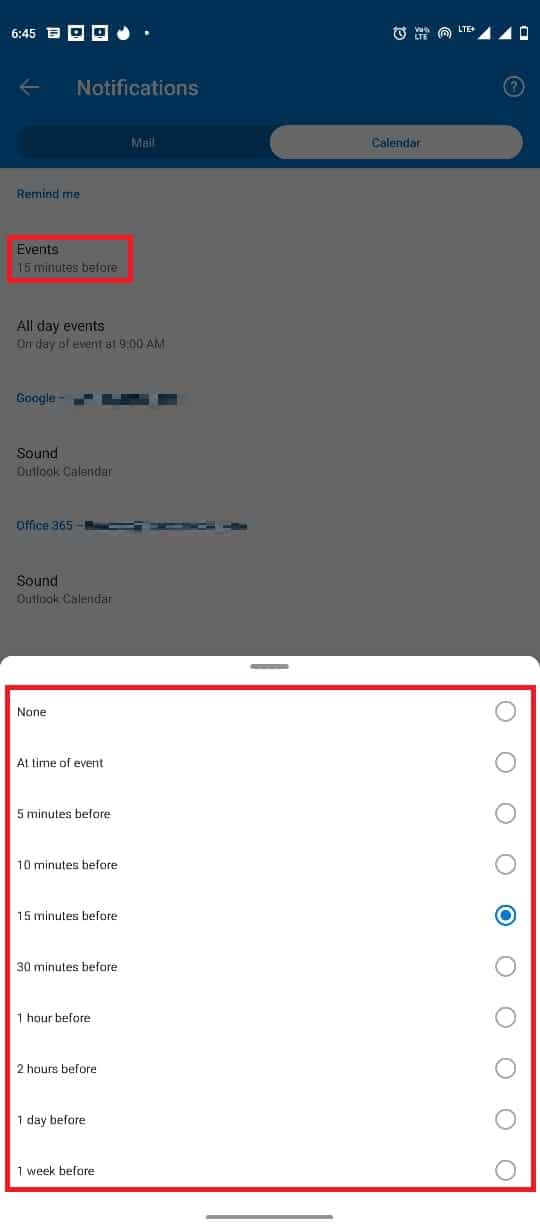
6. 現在,點擊全天活動,然後選擇一個可用選項。
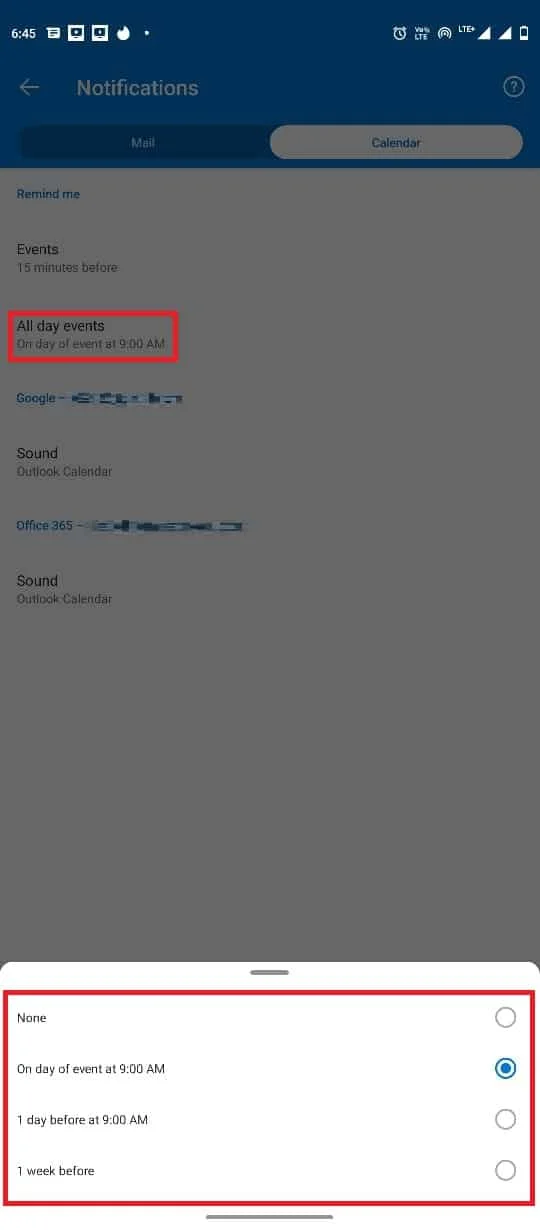
如何在 iPhone 上管理 Outlook 通知
如果您在 iPhone 上使用 Outlook 應用程序,則可以從 iPhone 設置管理 Outlook 通知。 按照這些簡單的步驟來管理 iPhone 上的 Outlook 通知。 繼續閱讀以了解如何管理桌面通知 Outlook Web 應用程序。

1. 從 iPhone 菜單打開設置。
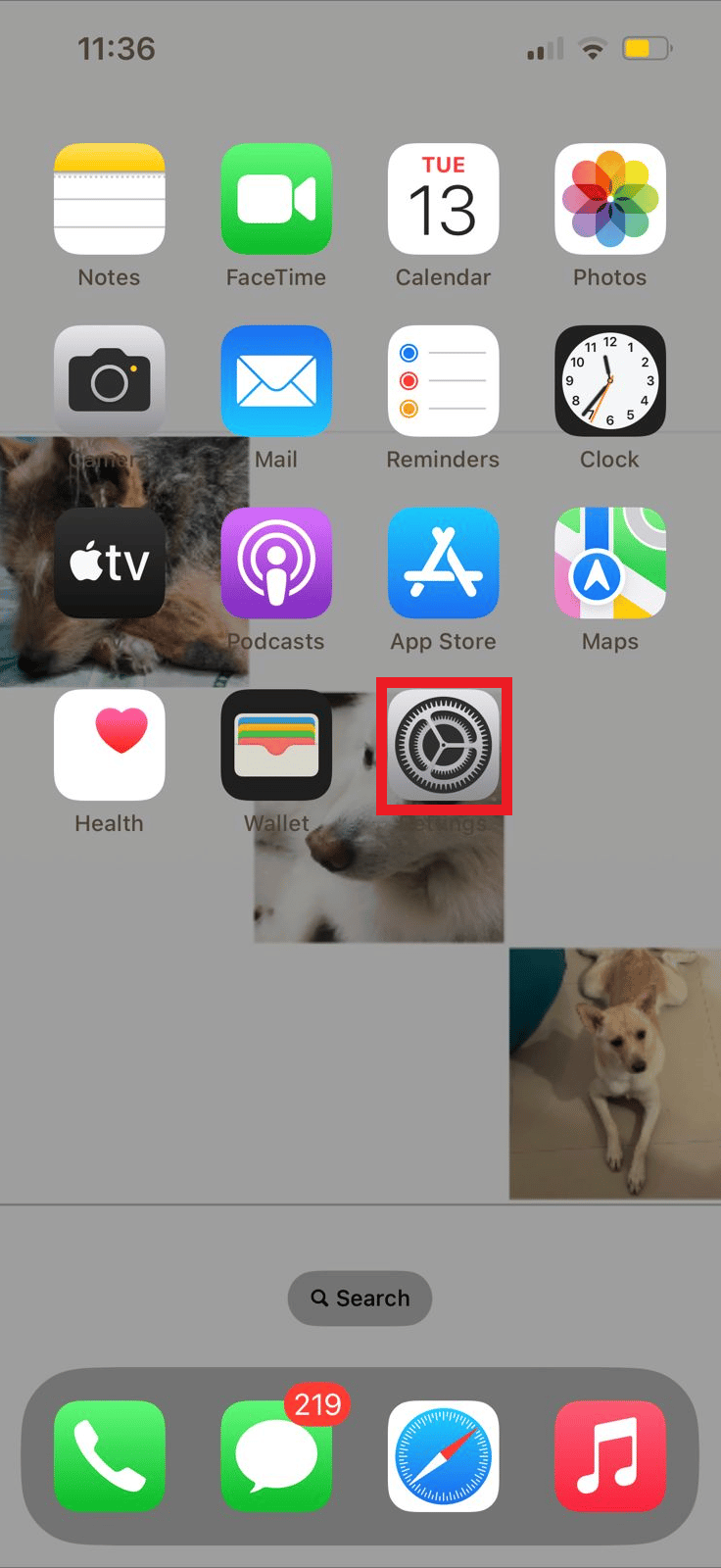
2. 在這裡,找到並點擊通知。
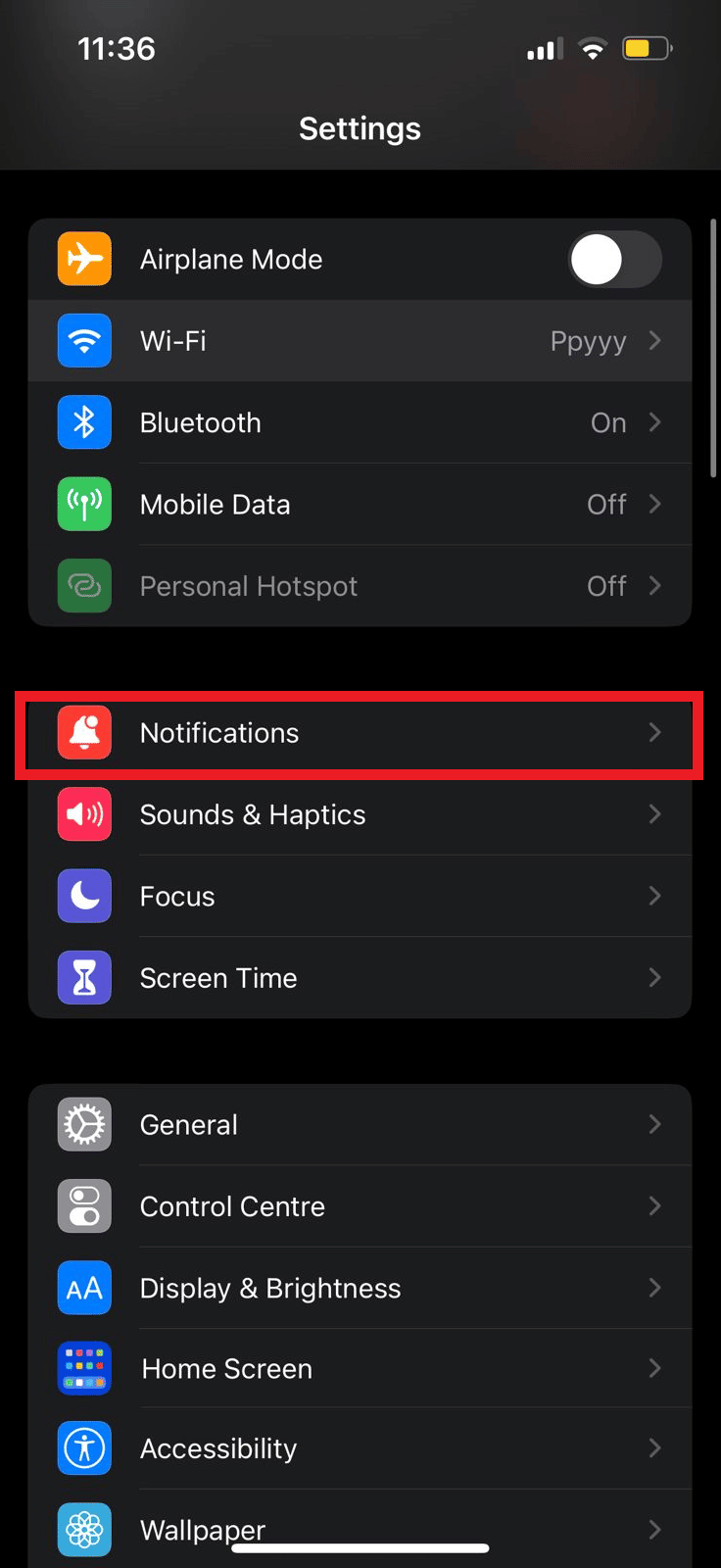
3. 現在,找到並點擊Outlook應用程序圖標。
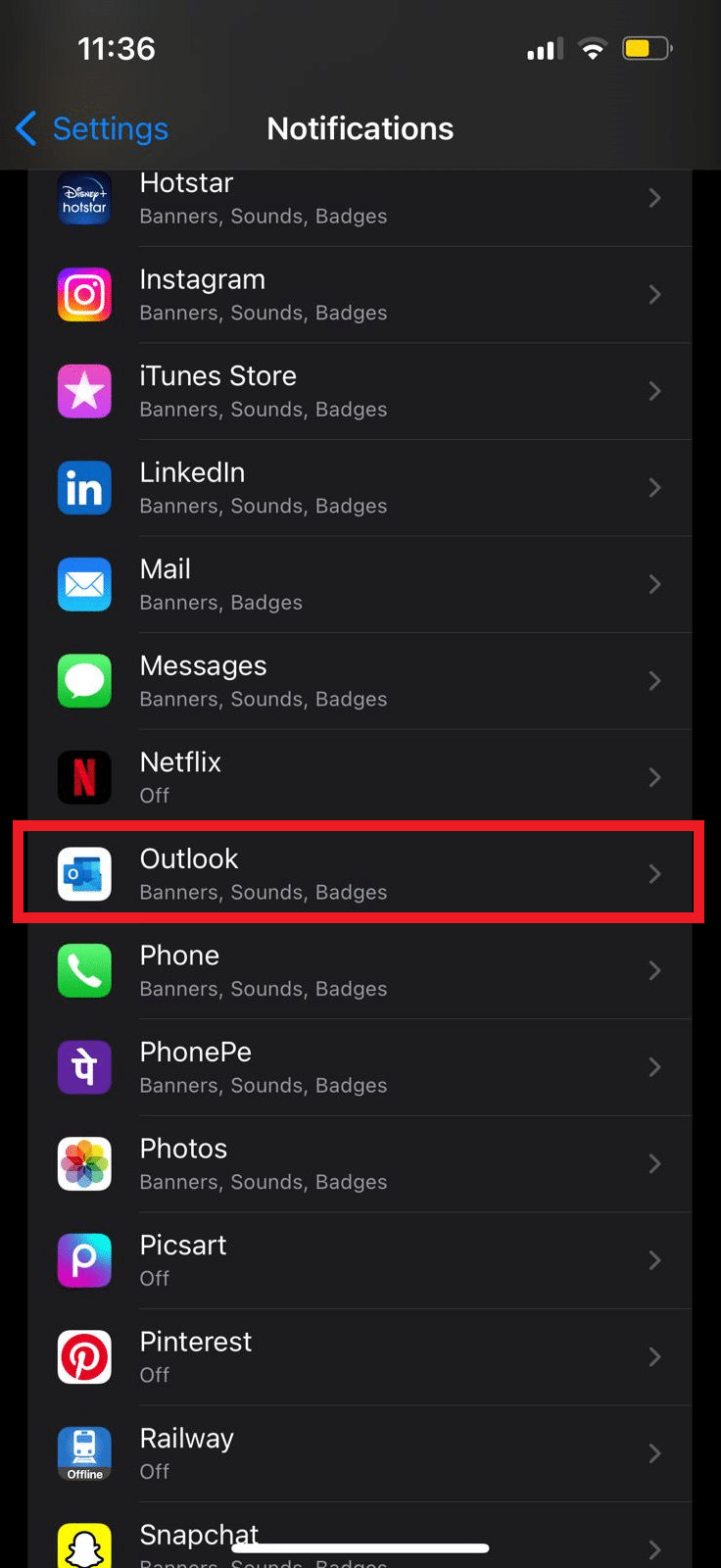
4. 在這裡,找到允許通知選項並打開或關閉開關。
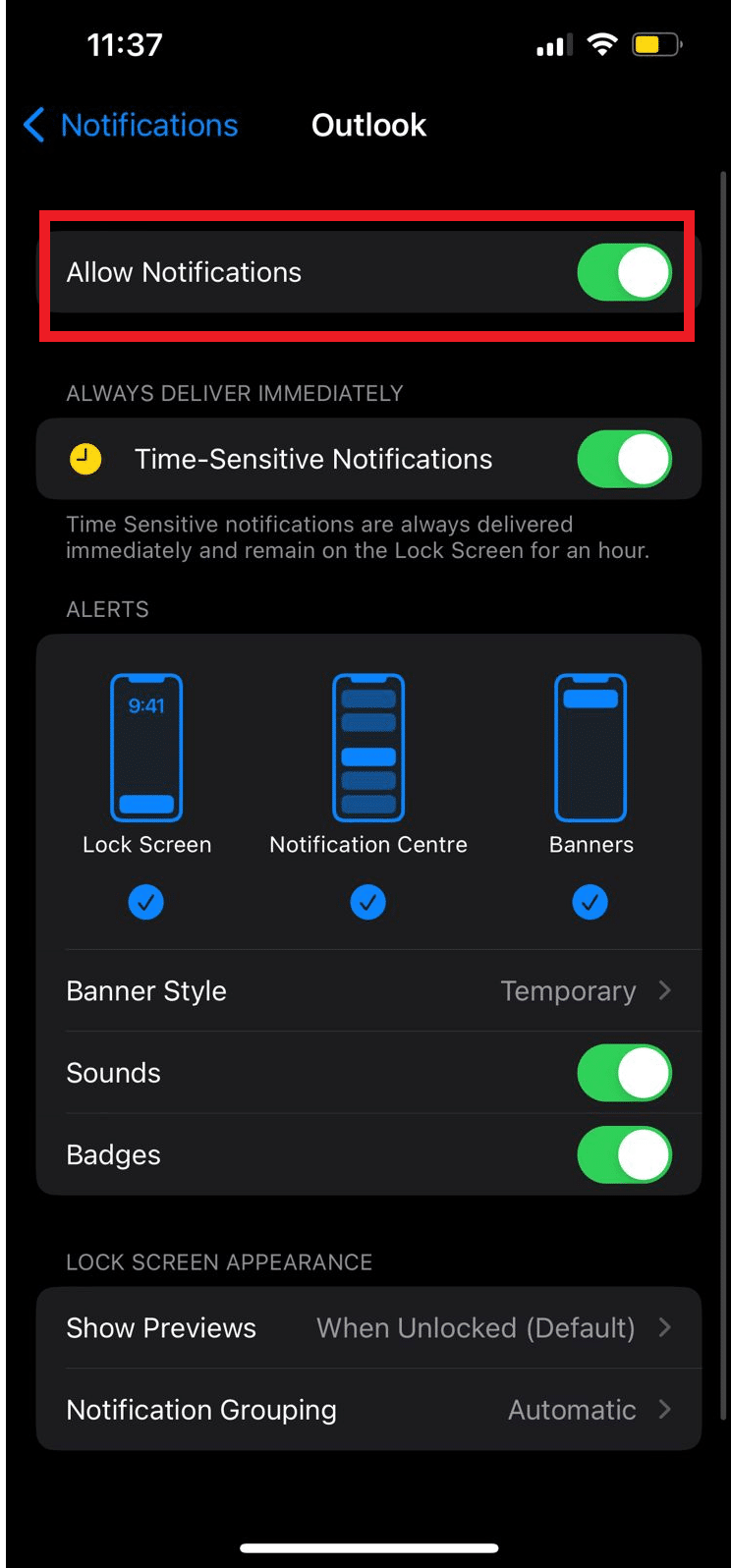
另請閱讀:如何打開 Outlook 電子郵件已讀回執
如何從 iOS 應用程序管理 iPhone 上的 Outlook 通知
您還可以使用 iPhone 的 Outlook 應用程序管理 Outlook 推送通知 iPhone。 您可以按照這些簡單的步驟從應用程序管理 Outlook 通知。
1. 打開 iPhone 上的Outlook應用程序。
2. 在屏幕的左上角,點擊配置文件圖標。
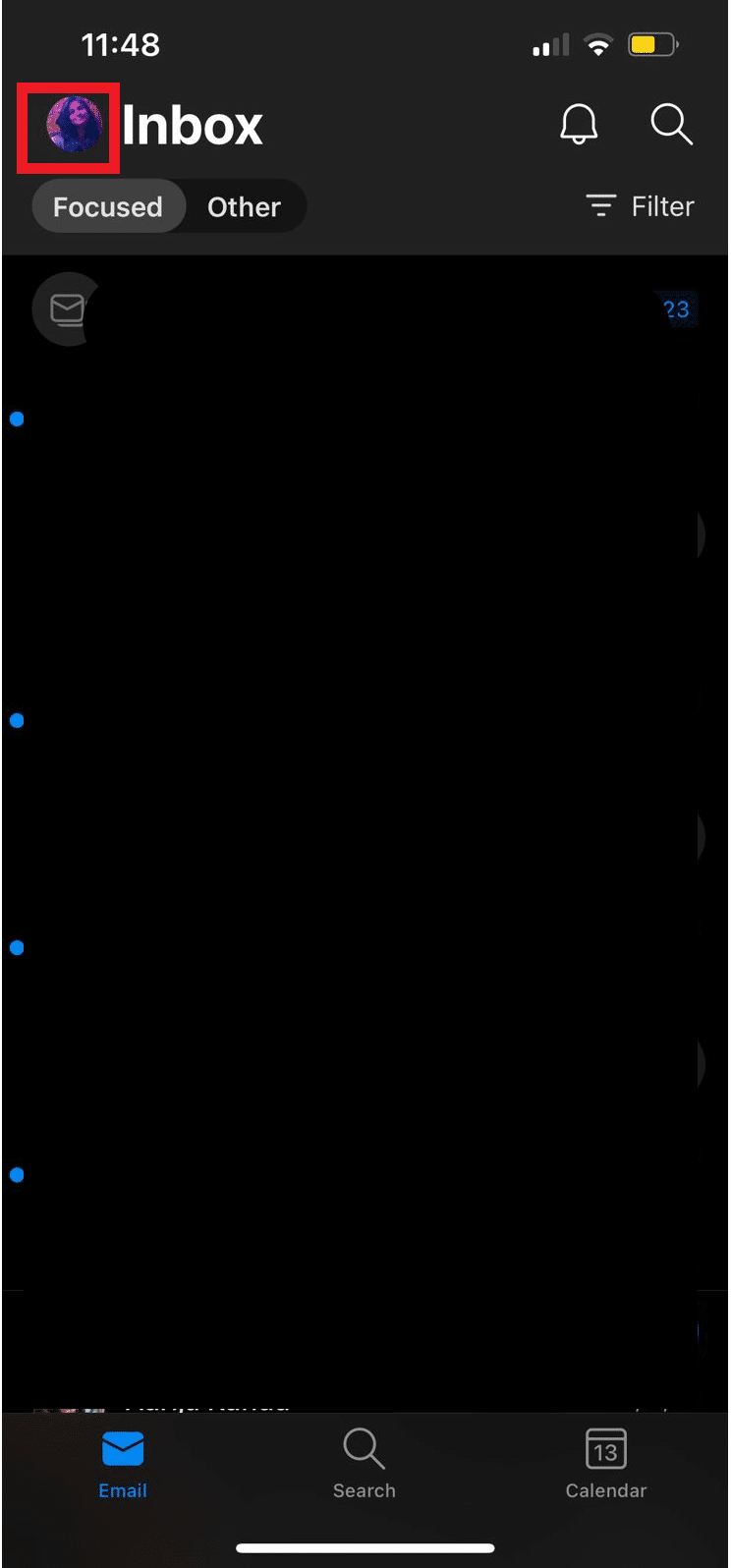
3. 現在,點擊設置圖標。
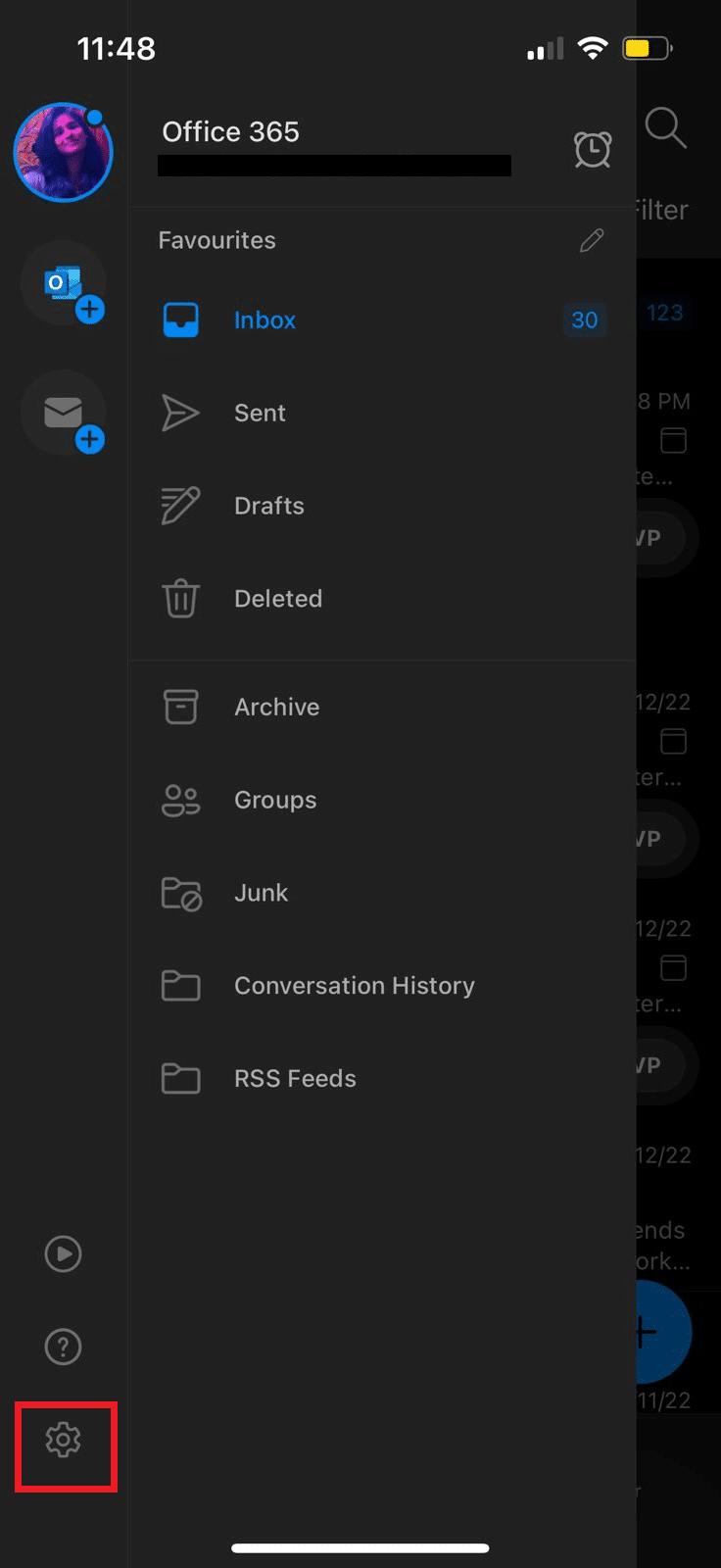
4. 在這裡,找到並點擊通知。
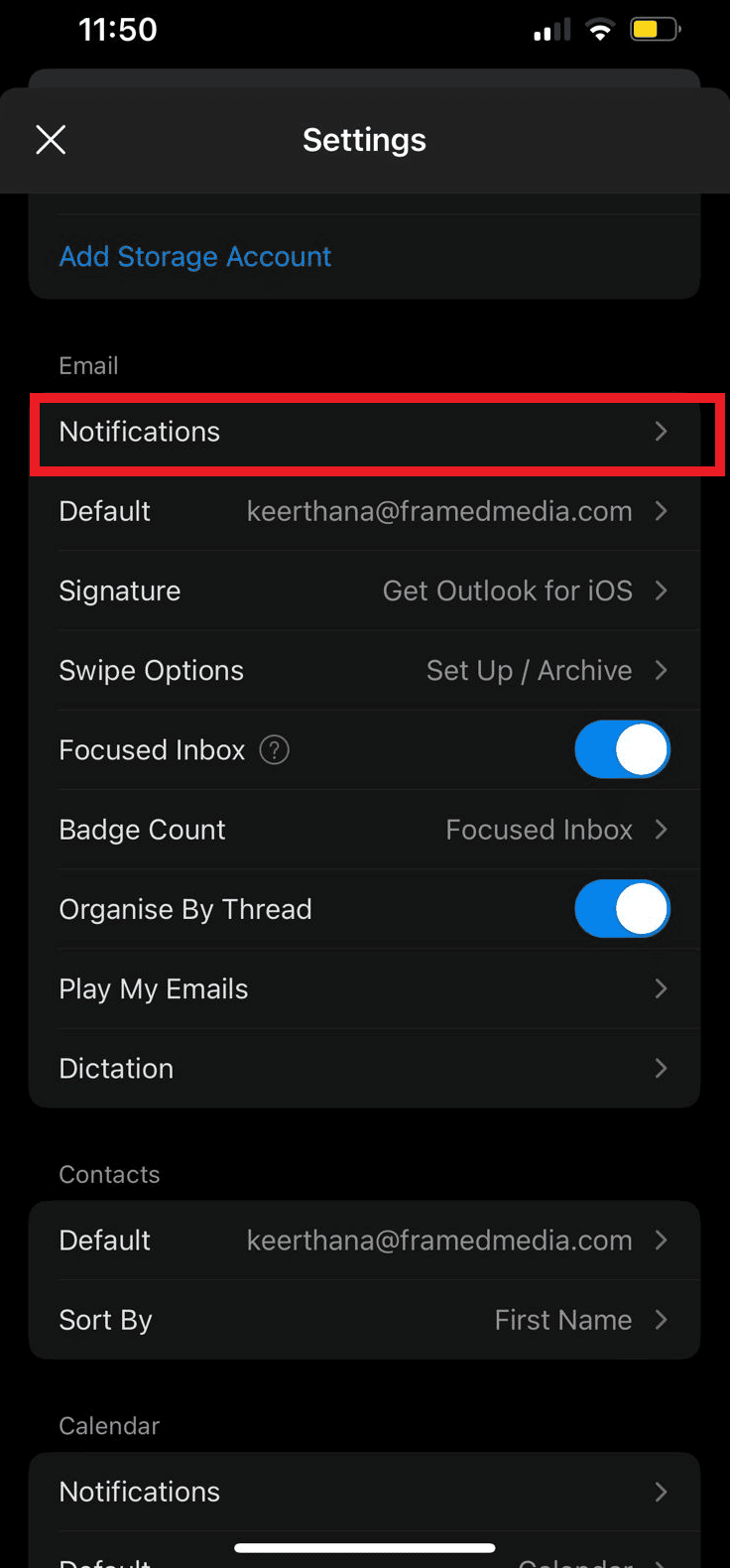
5. 最後,您可以選擇以下選項之一來管理 iPhone 上的 Outlook 通知。
- 重點收件箱和其他收件箱
- 重點收件箱
- 最喜歡的人
- 沒有任何
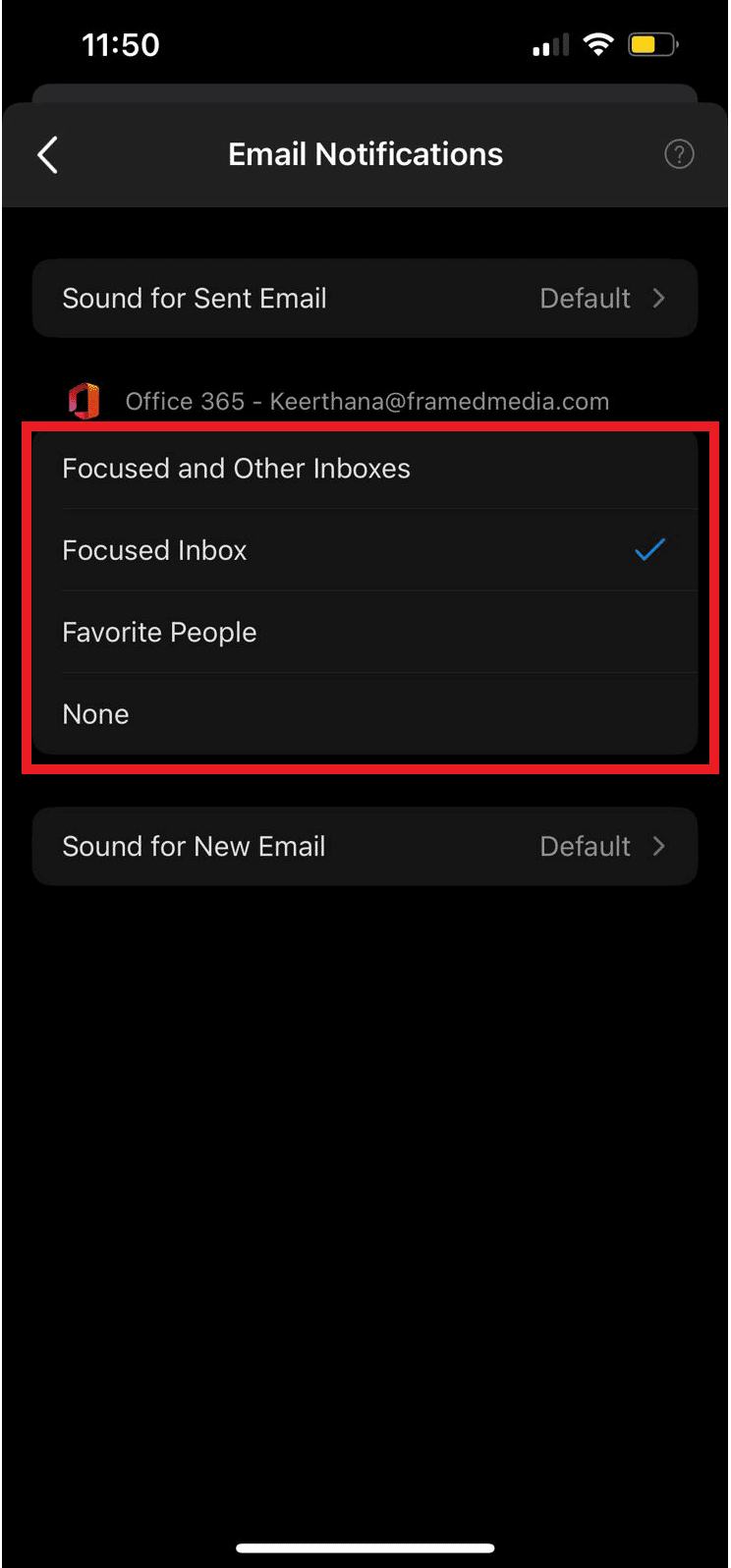
另請閱讀:什麼是 Outlook 黃色三角形?
如何在桌面 Web 應用程序上管理 Outlook 通知
您還可以從 Web 瀏覽器訪問 Outlook,Outlook Web 應用程序易於使用並可從所有 Web 瀏覽器訪問。 就像 Outlook 推送通知 Android 一樣,您可以通過更改 Web 應用程序設置輕鬆修改 Outlook 的桌面通知。 按照這些簡單的步驟來管理桌面通知 Outlook Web 應用程序。
1. 打開您的Web 瀏覽器並打開Outlook網頁 頁。
2.登錄您的Outlook帳戶。
3.找到並單擊齒輪圖標以打開設置面板。
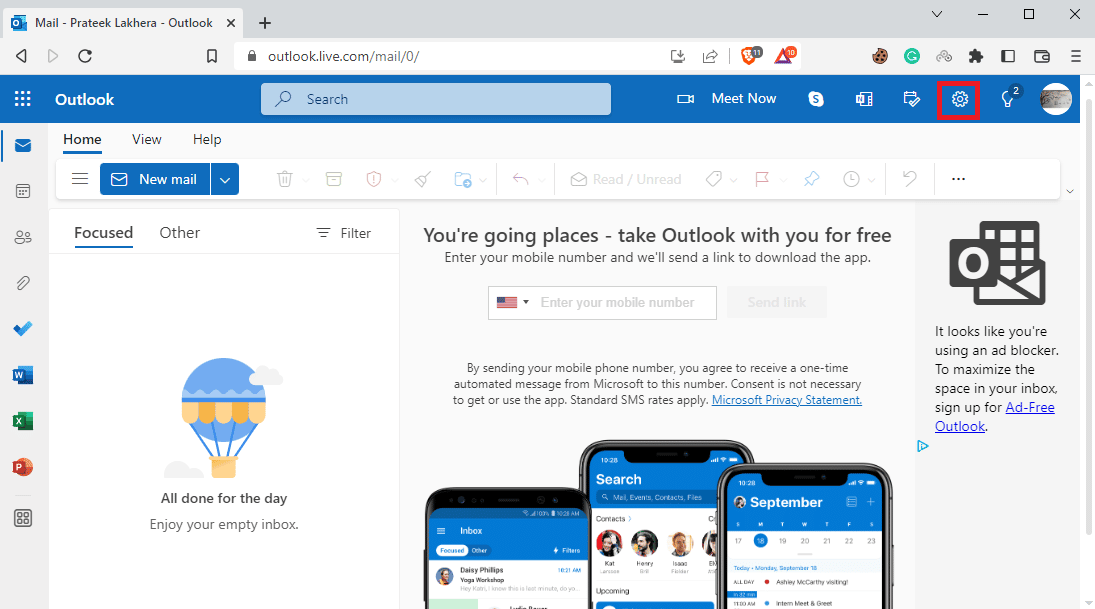
4. 現在,點擊查看所有 Outlook 設置。
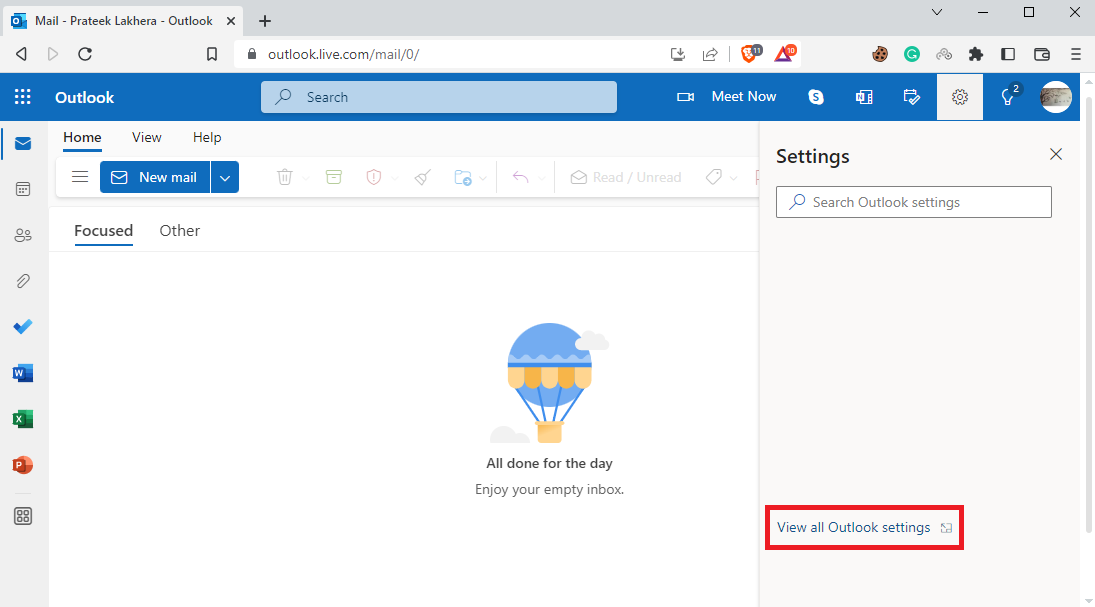
5. 從左側面板導航到“常規”選項卡。
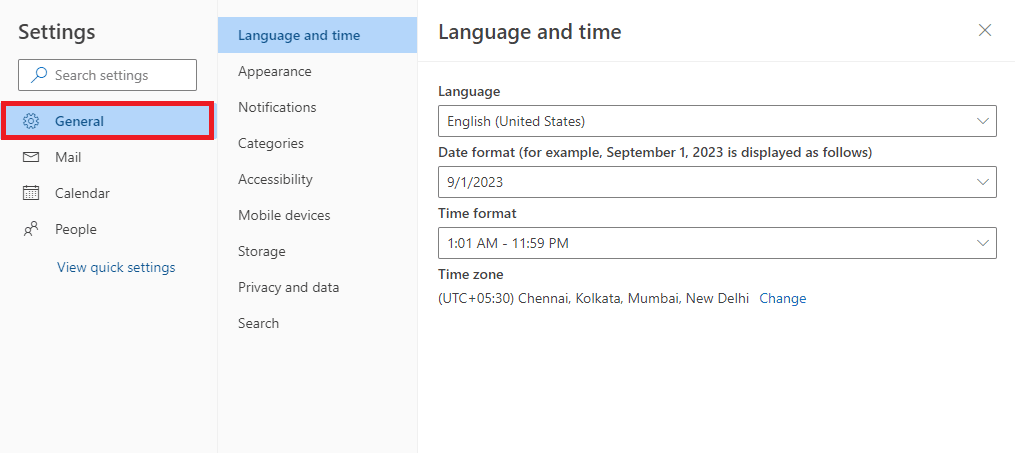
6. 現在,導航到“通知”部分。
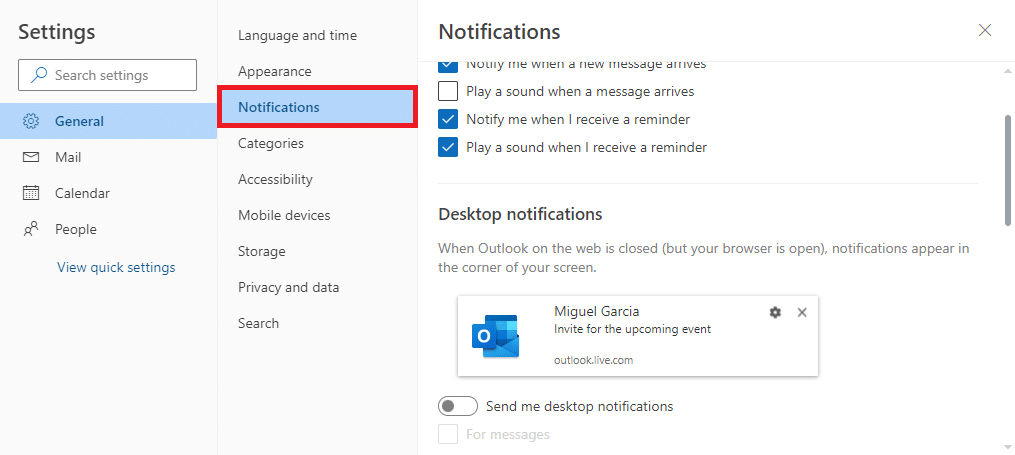
7. 找到並打開或關閉向我發送桌面通知開關。
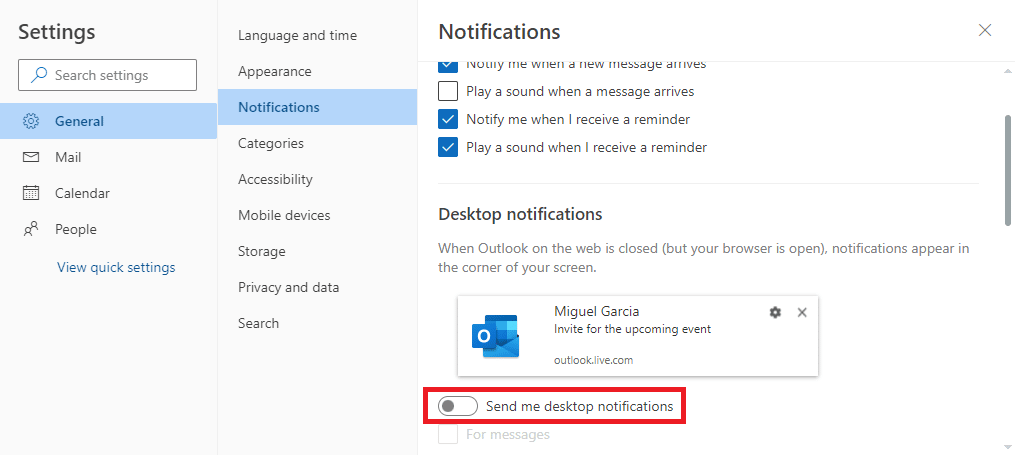
常見問題 (FAQ)
Q1。 如何使用 Outlook 日曆?
答。 Outlook 日曆是一個重要的工具,可用於安排您的日常事件和任務。 您可以使用 Outlook 日曆為重要事件設置提醒。
Q2。 如何停止 Outlook 日曆通知?
答。 您可以通過轉到手機設置或 Android 應用設置來停止 Android 設備上的 Outlook 日曆通知。
Q3. 我可以停止 iPhone 上的 Outlook 通知嗎?
答。 是的,如果您在 iPhone 上使用 Outlook,您可以從 iOS 設置中禁用通知。
Q4. 我可以通過瀏覽器使用 Outlook 嗎?
答。 是的,您可以通過 Web 瀏覽器使用 Outlook 桌面 Web 應用程序。 該 Web 應用程序的工作方式與 Outlook 完全相同,可讓您訪問 Outlook 日曆。
Q5. 我可以關閉 Outlook 的桌面通知嗎?
答。 是的,您可以修改 Outlook Web App 中的設置以啟用或禁用 Outlook 的桌面推送通知。
推薦的
- 如何在 Fallout 4 中更改 Bethesda 帳戶
- 如何在 Google 文檔中添加箭頭、上標和符號
- 如何禁用回复所有 Outlook 365
- 如何在 Outlook 中查找丟失的文件夾
我們希望本指南對您有所幫助,並且您能夠找到在您的設備上管理 Outlook 應用程序日曆通知的方法。 讓我們知道哪種方法適合您。 如果您對我們有任何建議或疑問,請在評論部分告訴我們。
